‘오류가 발생했습니다. (오류 코드: 9) (추가 코드: 0)'(Mac용 Microsoft Edge Browser)
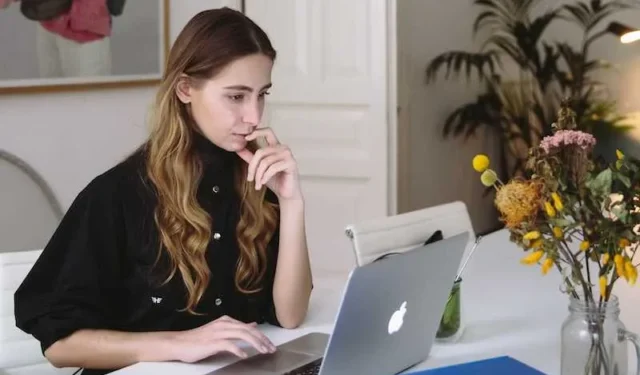
Mac 컴퓨터 에서 Microsoft Edge를 열려고 했지만 모호하지만 걱정스러운 오류 메시지인 “오류가 발생했습니다. (오류 코드: 9) (추가 코드: 0)”? 그렇다면, 당신은 확실히 혼자가 아닙니다. 브라우저를 업데이트하기 위해 ‘Microsoft Edge 정보’ 메뉴를 클릭할 때 나타나는 이 오류는 최근 꽤 많은 Microsoft Edge 사용자를 괴롭히고 있는 것으로 보이며 정확한 해결 방법은 아직 명확하지 않습니다.
잠재적 원인 – Microsoft 응용 프로그램 충돌
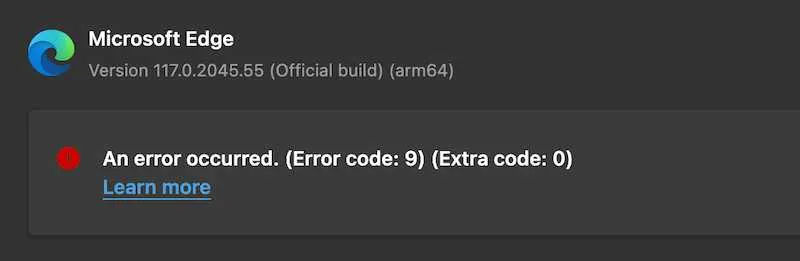
다른 사용자의 보고에 따르면 MacBook Pro, MacBook Air, Mac Mini 또는 Mac Studio 컴퓨터에 나타나기 시작한 “오류 코드 9” 문제는 최신 macOS 버전 및 Microsoft 응용 프로그램 업데이트 때문일 수 있습니다.
떠다니는 몇 가지 가능한 설명은 다음과 같습니다.
- Microsoft 앱과 충돌을 일으키는 최신 macOS 업데이트
- 버그가 발생하는 Microsoft OneDrive 및 Office 업데이트
- Microsoft 제품에 영향을 미치는 macOS 보안 설정에 대한 Apple의 변경 사항
Microsoft Edge가 Microsoft 자동 업데이트 앱에서 사라진다는 사실은 Microsoft 앱 간 또는 macOS와 Microsoft 도구 간의 충돌 아이디어에 대한 신빙성을 부여합니다 .
불행하게도 Microsoft가 이 오류의 정확한 원인을 추가로 격리할 때까지 우리는 뒤에서 무슨 일이 일어나고 있는지 추측만 할 수 있습니다.
이러한 충돌을 해결하기 위한 향후 소프트웨어 업데이트를 기다리는 것이 현재로서는 유일한 선택일 수 있습니다.
‘오류가 발생했습니다.’ 문제 해결 및 수정 방법 (오류 코드: 9) (추가 코드: 0)’ Mac용 Microsoft Edge 브라우저의 오류 메시지
이 게시물에서는 Microsoft Edge 크롬 기반 브라우저 에서 오류 코드 9를 직접 해결하기 위해 시도할 수 있는 몇 가지 문제 해결 단계를 살펴보겠습니다 . 또한 처음에 이 오류의 원인이 무엇인지 살펴보겠습니다. 시작하자!
#1 MacOS 시스템 소프트웨어 업데이트
응용 프로그램 관련 문제를 살펴보기 전에 항상 핵심 macOS 소프트웨어가 최신 상태인지 확인하는 것이 좋습니다. 오래된 운영 체제는 Microsoft Edge와 같은 앱에서 온갖 종류의 충돌과 문제를 일으킬 수 있습니다.
macOS 업데이트를 확인하려면:
- 시스템 환경설정을 엽니다
- “소프트웨어 업데이트”를 클릭하세요.
- 업데이트가 있으면 설치하고 Mac을 재시동하세요.
macOS 업데이트에는 버그 수정 및 성능 개선이 자주 포함됩니다 . 최신 주요 업데이트를 설치하면 Microsoft Edge가 원활하게 실행될 가능성이 가장 높아집니다. 업데이트 알림을 무시하지 마세요!
#2 Microsoft Edge 자체 업데이트
시스템 소프트웨어를 새로 고친 후 다음 단계는 Microsoft Edge 자체를 업데이트하는 것입니다. 이 문제는 브라우저의 업데이트 창에 나타나더라도, 사용 가능한 업데이트가 있는지 가끔씩 확인하는 것이 도움이 됩니다. 특히 브라우저에는 버그 패치 , 안정성 개선, 새로운 기능 제공을 위한 지속적인 업데이트가 필요합니다.
다음을 통해 Microsoft Edge 업데이트를 확인할 수 있습니다.
- Microsoft Edge 애플리케이션 열기
- 오른쪽 상단의 “…” 메뉴 버튼을 클릭합니다.
- 도움말로 이동 > Microsoft Edge 정보
- 업데이트가 있으면 “업데이트”를 클릭하세요.
브라우저 업데이트를 설치하면 초기에 많은 문제를 해결할 수 있는 빠르고 쉬운 방법입니다. 업데이트가 완료된 후 시스템을 완전히 다시 시작하십시오. 이렇게 하면 이전 버전의 혼란스러운 부분이 제거됩니다.
#3 애플리케이션 재설치
업데이트를 사용해도 오류 코드 9가 해결되지 않으면 더 과감한 조치가 필요할 수 있습니다. 다음 문제 해결 단계는 Microsoft Edge 응용 프로그램을 완전히 다시 설치하는 것입니다.
이렇게 하면 현재 설치에 문제가 될 수 있는 손상된 파일이나 이상한 설정 문제를 제거하여 깨끗한 상태를 얻을 수 있습니다.
Microsoft Edge를 완전히 다시 설치하려면:
- 응용 프로그램 폴더에서 Microsoft Edge 응용 프로그램 삭제
- 남은 파일을 완전히 제거하려면 휴지통을 비우세요.
- Microsoft 웹사이트에서 최신 Microsoft Edge 버전을 다운로드하세요.
- 설치 메시지에 따라 Edge의 새로운 사본을 설치하십시오.
이로 인해 오류가 영원히 사라지기를 바랍니다! 그렇지 않다면 걱정하지 마세요. 시도해 볼 수 있는 것이 몇 가지 더 있습니다.
다른 모든 방법이 실패하면 Microsoft 지원에 문의하세요.
제안된 모든 수정 사항을 시도했지만 Microsoft Edge에서 실망스러운 “오류 코드 9″가 지속되는 경우 해결하려면 Microsoft 지원 팀의 개입이 필요할 수 있습니다.
취할 수 있는 몇 가지 조치는 다음과 같습니다.
Microsoft의 전담 지원 팀에서는 이 오류를 발생시키는 시스템 구성의 고유한 측면을 찾아낼 수 있습니다. 그들은 배후에서 무엇이 잘못될 수 있는지에 대해 일반 대중보다 더 많은 통찰력을 갖고 있을 가능성이 높습니다.
Microsoft의 노련한 전문가를 만나기 전에 오류 코드 9 때문에 머리를 푸는 데 너무 많은 시간을 소비하지 마십시오. 최대한 빨리 도움을 요청하세요.
도움이 되었기를 바랍니다! 다른 질문이 있으면 알려주세요.


답글 남기기